- Тип техники
- Бренд
Просмотр инструкции сотового gsm, смартфона HTC One E9+ dual sim, страница 127

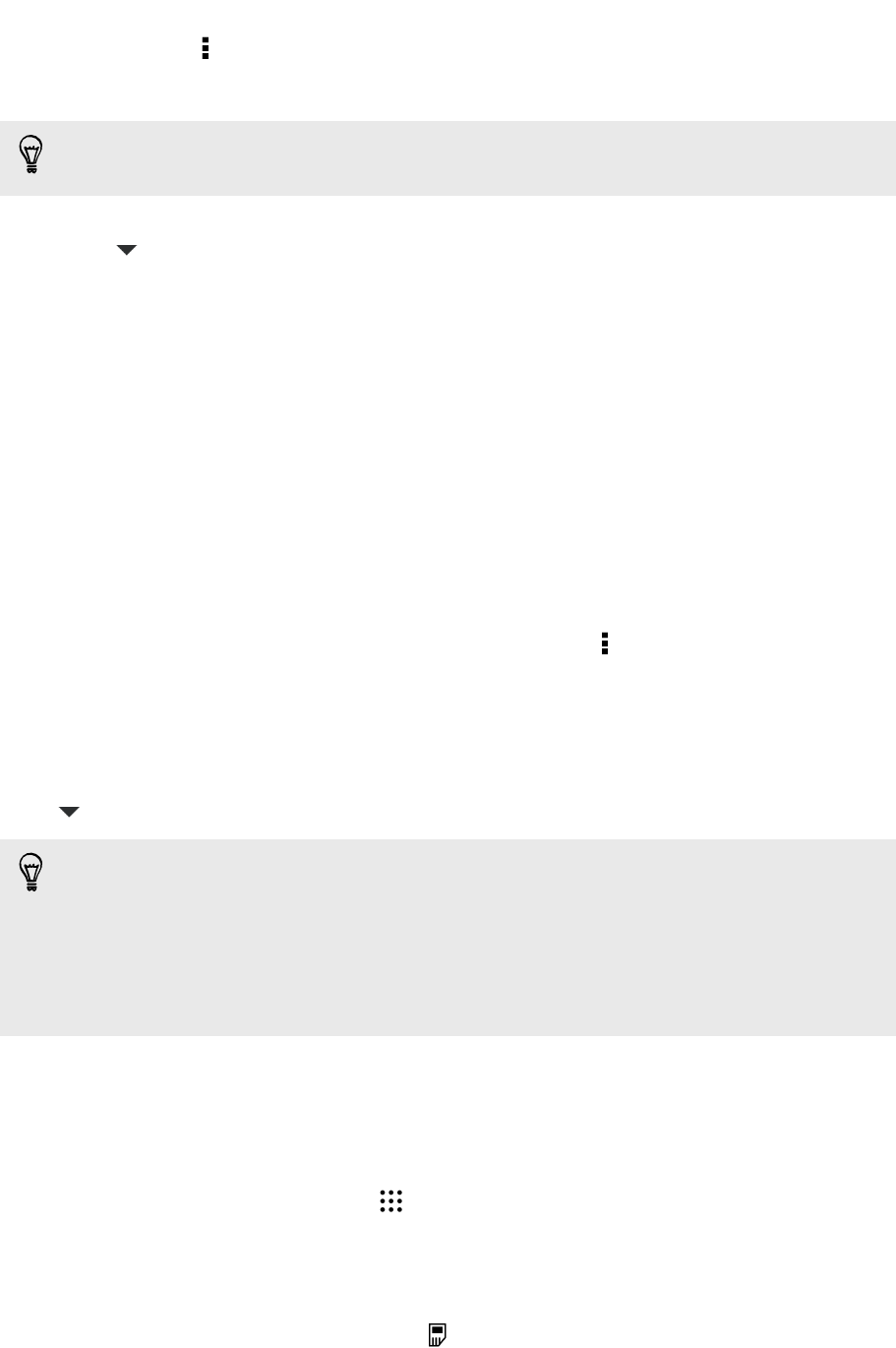
3. Нажмите > Переместить в секретный ящик.
4. Выберите сообщения и нажмите Переместить.
Чтобы переместить все сообщения от определенного контакта, на экране "Сообщения"
нажмите и удерживайте контакт, а затем нажмите Переместить в секретный ящик.
§ Чтобы прочесть сообщения в секретном ящике, на экране "Сообщения" нажмите
> Секретное. Если вы используете секретный ящик впервые, задайте пароль.
§ Чтобы убрать сообщения или контакты из секретного ящика, нажмите и
удерживайте контакт (или номер телефона), а затем нажмите Переместить в
общий ящик.
Блокировка нежелательных сообщений
Очистите экран "Сообщения" от мусора, переместив спам-сообщения от контактов в ящик
"Заблокированные". Если вы заблокировали контакт, его текстовые сообщения или
сообщения с изображениями также помещаются в ящик "Заблокированные".
§ Откройте приложение Сообщения, нажмите и удерживайте контакт (или номер
телефона), а затем нажмите Заблокировать контакт.
§ Чтобы заблокировать несколько контактов, нажмите > Заблокировать контакты,
выберите контакты и нажмите Заблокировать.
При отправке вам сообщений такими контактами вы не увидите их на экране "Сообщения"
и не будете получать от них уведомления и звонки.
Для прочтения сообщений в ящике "Заблокированные" на экране "Сообщения" нажмите
> Заблокировать.
§ Чтобы убрать сообщения или контакты из ящика "Заблокированные", нажмите и
удерживайте контакт (или номер телефона), а затем нажмите Разблокировать.
§ Чтобы полностью избавиться от дальнейших сообщений от заблокированных
контактов, снимите флажок Сохранить заблокированное сообщение в настройках
приложения Сообщения.
Копирование текстового сообщения на nano-
SIM-карту
1. На Главном экране нажмите , а затем найдите и нажмите Сообщения.
2. Нажмите на контакт (или номер телефона), чтобы отобразить обмен сообщениями с
этим контактом.
3. Нажмите на сообщение, а затем выберите карту, на которую вы хотите его
скопировать. Отобразится значок .
127 Сообщения
Ваш отзыв будет первым



